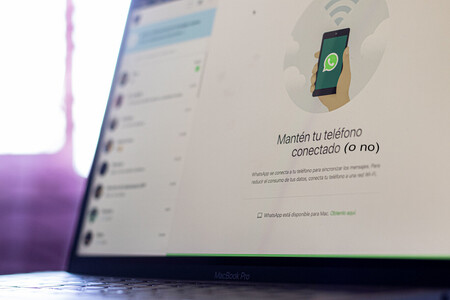Si alguien deja su cuenta abierta en la computadora y otro usuario está usando la misma PC, puede leer fácilmente las conversaciones en WhatsApp porque los mensajes se sincronizan incluso cuando el dispositivo principal está desconectado. No obstante, Meta ya se encuentra trabajando en una función para evitar esto.
Una de las características más útiles e interesantes de WhatsApp es la posibilidad de usar la aplicación en una computadora ya sea a través de la versión web o la versión de escritorio. Sin embargo, esto tiene un inconveniente, que se ve reforzado por el hecho de que la plataforma incluye un modo multidispositivo. Esto podría cambiar en las próximas semanas.
Según el portal WaBetaInfo, la empresa está desarrollando una función que permitirá bloquear el acceso a WhatsApp Web (o su equivalente de escritorio) mediante una contraseña o PIN.
Por lo tanto, cada vez que el usuario quiera iniciar sesión en su cuenta y chatear o leer conversaciones, primero deberá ingresar el código de acceso. Sí, para quienes se lo preguntaban WhatsApp permiteirá activar esta función de forma selectiva. En otras palabras, el propietario decide si crea una contraseña que debe ingresar cada vez que utiliza la plataforma de mensajería instantánea.
La función, eso sí, puede ser muy útil en ordenadores que son compartidos. Por ejemplo, en computadoras utilizadas en el trabajo, la universidad, etc. Si bien el acceso también se restringe al cerrar sesión, agregar una contraseña brinda seguridad adicional, por ejemplo, si alguien se olvida de desconectarse de la app.
Pero WhatsApp todavía está trabajando en esta función, así que hay que esperar a que se encuentre disponible en las próximas semanas.
Cómo crear una contraseña para WhatsApp web con ayuda de extensiones
Como ya se ha mencionado, en WhatsApp Web se pueden exponer todas las conversaciones personales con otras personas que tienen acceso a la computadora donde esta plataforma se queda abierta, ya sea en el trabajo o en casa.
Pero, por el momento, existe una extensión llamada WA Web Plus for WhatsApp que bloquea las conversaciones con contraseña. Así se puede usar:
- Acceder a la página del plugin y hacer clic en ‘Añadir a Chrome’. Si se utiliza Google Chrome, Edge, Rave o cualquier otro navegador web, funcionará correctamente
- Hacer clic en ‘Añadir extensión’ que se añade a WA Web Plus for WhatsApp.
- Introducir una contraseña y pulse ‘Enter’ en el teclado para fijarlo en el WhatsApp.
- Para usar Web WhatsApp con contraseña, solo hay que acceder a la Web WhatsApp (web.whatsapp.com) y se verá la solicitud de contraseña. Introducir la misma que se colocó en los ajustes y pulsar ‘Enter’ para acceder a todas las conversaciones.
Meta busca mayor seguridad en los mensajes de sus redes sociales
Por último pero no menos importante, hay que recordar que actualmente los usuarios pueden proteger el uso de la app en iOS y Android. En este caso, el usuario puede activar el bloqueo en WhatsApp mediante Face ID o un lector de huellas dactilares desde los ajustes del sistema. Así, cualquier persona que utilice el dispositivo tendrá acceso limitado a la plataforma y por tanto a las conversaciones.
Instagram también está intentando bloquear el acceso a los mensajes directos. Esto significa que el usuario debe ingresar un PIN cada vez que quiera leer un mensaje o chatear con otra persona. Los chats también están encriptados de extremo a extremo, lo que WhatsApp ha tenido durante años